Как да направя Yandex начална страница в браузър

- 1634
- 384
- Leslie Jacobi
Направете началната страница на Yandex в Google Chrome, Opera, Mozilla Firefox, Microsoft Edge, Internet Explorer или други браузъри автоматично и автоматично. В тази стъпка по стъпка инструкция, подробно за това как точно стартиращата страница на Yandex е настроена в различни браузъри и какво да се прави, ако по някаква причина промяната в началната страница не работи.
Освен това, в ред, методите за промяна на стартовата страница на Yandex са описани в ред.RU за всички основни браузъри, както и как да зададете търсенето на Yandex като търсене по подразбиране и някаква допълнителна информация, която може да бъде полезна в контекста на въпросната тема.
- Как да направите стартиране на Yandex автоматично
- Как да направя Yandex начална страница в Google Chrome
- Начална страница на Yandex в Microsoft Edge
- Начална страница на Yandex в Mozilla Firefox
- Начална страница на Yandex в браузъра Opera
- Начална страница на Yandex на Internet Explorer
- Какво да направите, ако не можете да направите Yandex начална страница
Как да направите стартиране на Yandex автоматично
Ако имате браузър на Google Chrome или Mozilla Firefox, тогава когато въвеждате сайта https: // wwww.Yandex.RU/ надляво на страницата може да се покаже „Направете начална страница (не винаги се показва), която автоматично задава Yandex като начална страница за текущия браузър.
Ако такава връзка не е показана, можете да използвате следните връзки, за да инсталирате Yandex като начална страница (всъщност това е същият метод, както когато използвате основната страница на Yandex):
- За Google Chrome -https: // Chrome.Google.Com/webstore/detail/lalfiodogaejjjjccfgfmmngggggplmhp (трябва да потвърдите инсталирането на разширението).

- За Mozilla Firefox -https: // Addons.Мозила.Org/ru/firefox/addon/yandex-homepage/(трябва да инсталирате това разширение).
Как да направя Yandex начална страница в Google Chrome
За да направите Yandex начална страница в Google Chrome, следвайте следните прости стъпки:- В менюто на браузъра (бутон с три точки в горната лява част) изберете „Настройки“.
- В секцията "Външен вид" поставете полето Покажете бутона на главната страница "
- След като поставите това поле, ще се появи адресът на основната страница и връзката „Промяна“, щракнете върху нея и посочете адреса на първоначалната страница на Yandex (https: // www.Yandex.ru/).
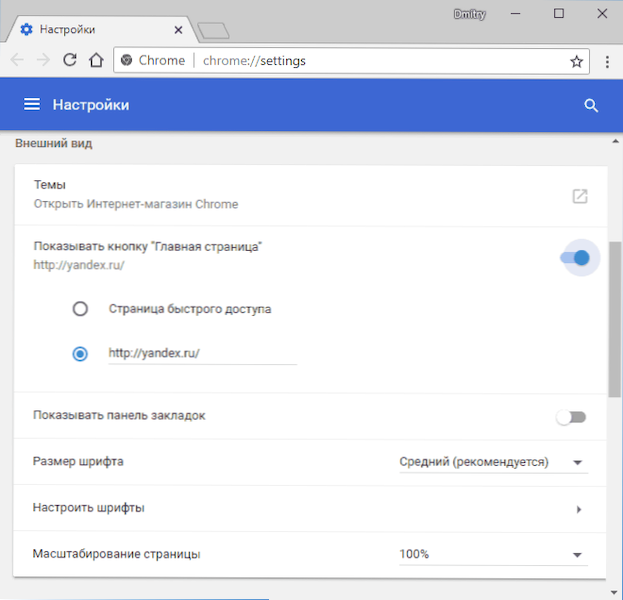
- Така че Yandex се отвори при стартиране на Google Chrome, отидете в секцията „Chrome“, изберете елемента „Detered Pages“ и щракнете върху „Добавяне на страница“.
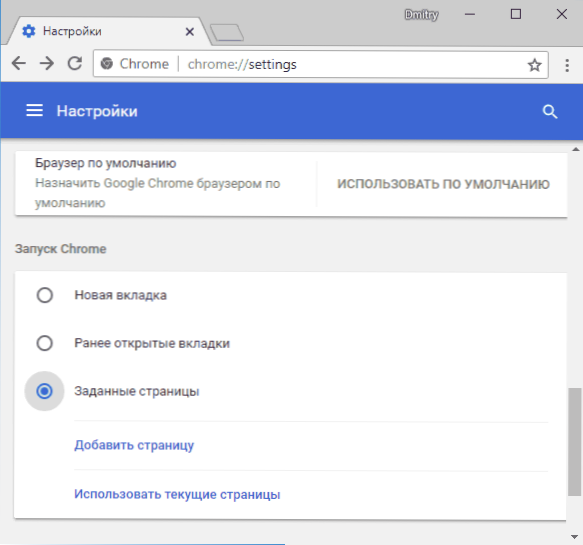
- Посочете Yandex като начална страница при стартиране на Chrome.
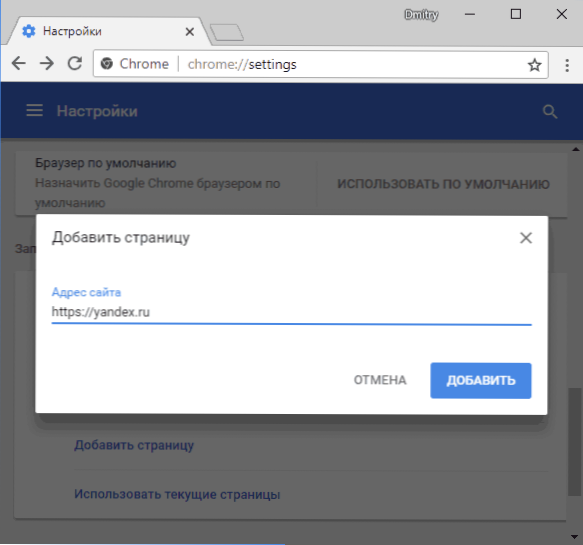
Готов! Сега, когато стартирате браузъра Google Chrome, както и при натискане на бутона за преход към началната страница, уебсайтът на Yandex автоматично ще се отвори. Ако желаете, в настройките в секцията „Search System“ можете да зададете Yandex и като търсене по подразбиране.
Полезно: Klavi комбинация Alt + У дома В Google Chrome ще ви позволи бързо да отворите началната страница в текущия раздела на браузъра.
Начална страница на Yandex в браузъра на Microsoft Edge
За да инсталирате Yandex като начална страница в браузъра Microsoft Edge в Windows 10, направете следното:
- В браузъра щракнете върху бутона Настройки (три точки вдясно) и изберете „Параметри“.
- В раздела „Показване в новия прозорец на Microsoft Edge изберете„ конкретна страница или страница “.
- Въведете yandex адрес (https: // yandex.ru или https: // www.Yandex.ru) и щракнете върху иконата за запазване.
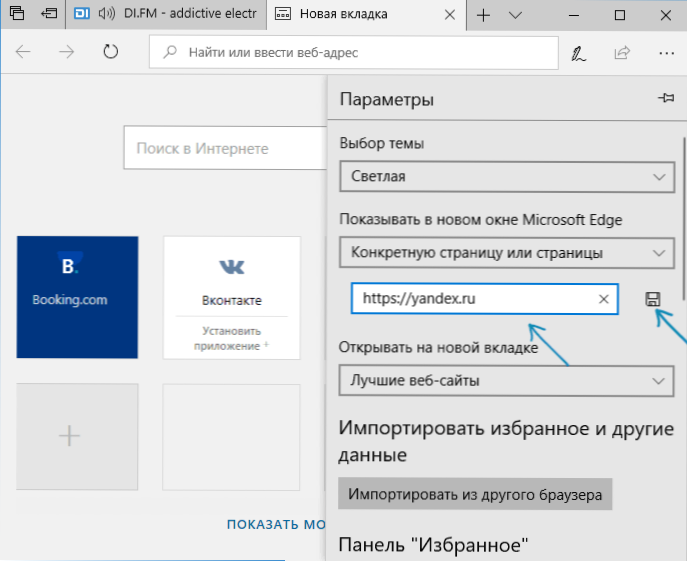
След това, когато стартирате браузъра Edge, автоматично ще отворите Yandex, а не друг сайт.
Начална страница на Yandex в Mozilla Firefox
В инсталирането на Yandex, начална страница в браузъра Mozilla Firefox също не е нищо сложно. Това може да стане с помощта на следните прости стъпки:
- В менюто на браузъра (менюто се отваря от бутона от трите ленти вдясно), изберете „Настройки“ и след това елемент „Начало“.
- В раздела „Начална страница и нови прозорци“ изберете „моя URL адрес“.
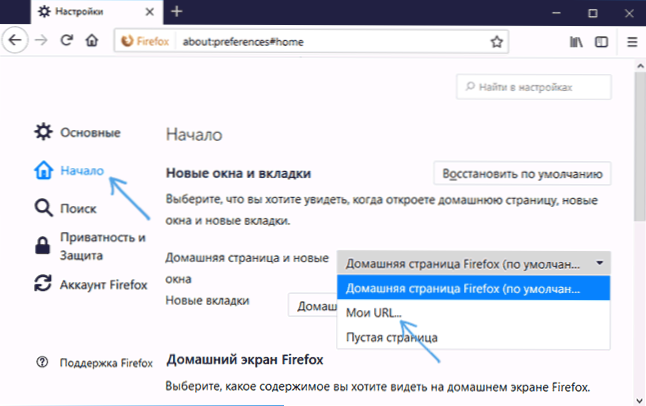
- В адреса, който се появява за адреса, въведете адреса на страницата на Yandex (https: // www.Yandex.ru)
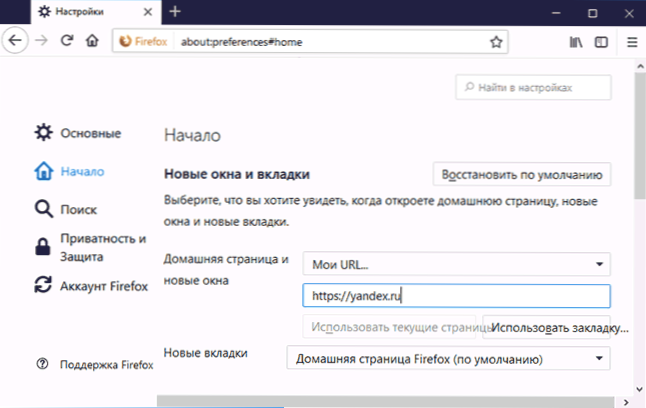
- Уверете се, че в елемента „Нови раздели“, инсталиран „начална страница Firefox“
Това е настройката на началната страница на Yandex в Firefox завършена. Между другото, бърз преход към началната страница в Mozilla Firefox, както и в Chrome, може да се извърши чрез комбинация от alt + home.
Начална страница на Yandex в Opera
За да зададете началната страница на Yandex в браузъра Opera, използвайте следните стъпки:
- Отворете менюто Opera (натискане на червената буква около ляво в горната част) и след това „Настройки“.
- В раздела „Основен“ в полето, при старта, посочете „Отворете конкретна страница или няколко страници“.
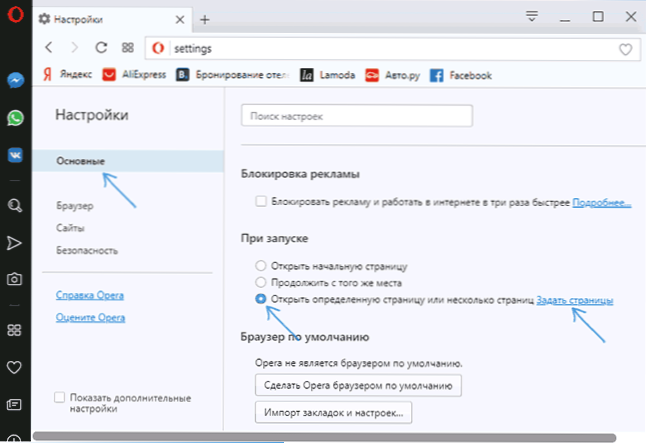
- Щракнете върху „Задаване на страници“ и задайте адреса https: // www.Yandex.ru
- Ако искате да установите Yandex като търсене по подразбиране, направете това в раздела за браузъра, както на екранна снимка.
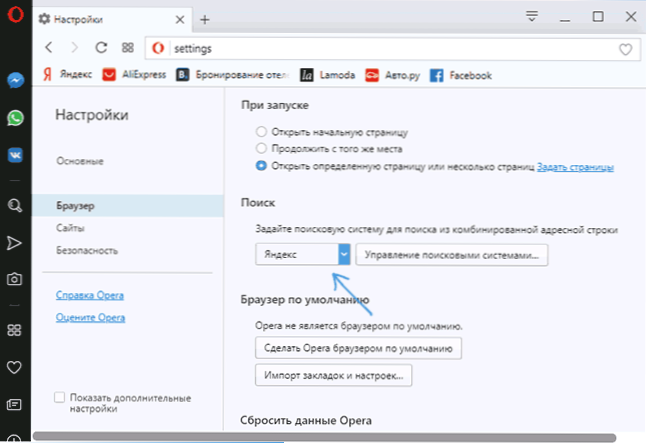
По този.
Как да инсталирате началната страница в Internet Explorer 10 и IE 11
В последните версии на браузъра Internet Explorer, вграден в Windows 10, 8 и Windows 8.1 (както и тези браузъри могат да бъдат заредени отделно и инсталирани в Windows 7), настройката на стартовата страница се изпълнява по същия начин, както във всички други версии на този браузър, като се започне от 1998 г. (или така) годината. Ето какво трябва да направите, така че Yandex да стане начална страница в Internet Explorer 10 и Internet Explorer 11:
- Натиснете бутона Настройки отгоре вдясно в браузъра и изберете „Свойства на браузъра“. Можете също да отидете на контролния панел и да отворите „Свойствата на браузъра“ там.
- Въведете адресите на домашните страници, където това е казано - ако се нуждаете само от Yandex, можете да въведете няколко адреса, по един във всеки ред
- В „Автомобилната“ точка, поставете „За да започнете с начална страница“
- Щракнете върху OK.

Това е настройката на стартовата страница в интернет Explorer също приключи - сега, когато браузърът ще бъде стартиран, Yandex или други страници, които сте инсталирали, ще бъдат отворени.
Какво да направите, ако началната страница не се променя
Ако не можете да направите Yandex начална страница, най-вероятно нещо пречи на това, най-често някои злонамерени програми на компютър или разширяване на браузър. Следните действия и допълнителни инструкции могат да ви помогнат тук:
- Опитайте се да изключите всички разширения в браузъра (дори много необходими и гарантирани безопасни), променете ръчно началната страница и проверете дали настройките са работили. Ако е така, включете разширенията едно по едно, докато не идентифицирате този, който не ви позволява да променяте началната страница.
- Ако браузърът се отвори от време на време от време на време и показва нещо реклама или страница с грешка, използвайте инструкциите: Браузърът с реклама се отваря.
- Проверете етикетите на браузъра (началната страница може да бъде изписана в тях), по -подробно - как да проверите етикетите на браузъра.
- Проверете компютъра за зловреден софтуер (дори и да имате добър антивирус). Препоръчвам AdwCleaner или други подобни комунални услуги за тези цели, вижте. Безплатни средства за изтриване на злонамерени програми.

